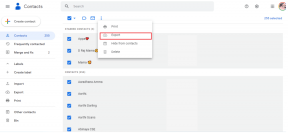Labojiet trūkstošo VCRUNTIME140.dll operētājsistēmā Windows 11
Miscellanea / / December 10, 2021
Ja jums trūkst DLL failu, tas ir jūsu ļaunākais murgs, kas piepildās. Šis kļūdas ziņojums parādās no nekurienes un var pilnībā apturēt jūsu darbu. Programmu nevar palaist, jo trūkst VCRUNTIME140.dllno sava datora. Mēģiniet atkārtoti instalēt programmu, lai novērstu šo problēmu kļūdas ziņojums diemžēl ir diezgan izplatīts Windows lietotāju vidū. Tā kā daudzas lietojumprogrammas paļaujas uz Microsoft Visual Studio izpildlaika bibliotēku, šīs kļūdas redzēšana var būt kaitinoša, jo minētās lietotnes vairs nedarbosies. Tādējādi mēs sniegsim jums norādījumus, kā operētājsistēmā Windows 11 labot VCRUNTIME140.dll trūkstošo vai neatrasto kļūdu.

Saturs
- Kā operētājsistēmā Windows 11 noteikt, ka VCRUNTIME140.dll trūkst vai nav atrasts
- 1. metode: labojiet Microsoft Visual C++ 2015–2019 atkārtoti izplatāmu versiju (abas x64 un x86)
- 2. metode: atkārtoti instalējiet Microsoft Visual C++ 2015-2019 Redistributable (abas x64 un x86)
- 3. metode: palaidiet DISM un SFC skenēšanu
- 4. metode: atkārtoti instalējiet ietekmēto lietojumprogrammu
- 5. metode: atjaunojiet .DLL failus no pretvīrusu karantīnas zonas.
- 6. metode: manuāli lejupielādējiet .DLL failus
- 7. metode: atjauniniet Windows
- 8. metode: veiciet sistēmas atjaunošanu
Kā operētājsistēmā Windows 11 noteikt, ka VCRUNTIME140.dll trūkst vai nav atrasts
Jūs varat tā domāt VCRUNTIME140.dll nav atrasts kļūda ir ļaunprātīga programmatūra, kas neļauj piekļūt noteiktai programmai. Taču tā nav taisnība. VCRUNTIME140.dll ir a Microsoft izpildlaika bibliotēka kas palīdz piekļūt programmām, kas izveidotas ar Microsoft Visual Studio, un tās izpildīt. DLL faili satur kodus ka programmām ir jādarbojas pareizi. Lai piekļūtu šiem kodiem, Uz MS Visual Studio 2015-2019 balstītas lietojumprogrammas nepieciešams izpildlaika direktorijs. Tālāk ir minēti daži izplatītākie iemesli Trūkst VCRUNTIME140.DLL kļūda:
- Bojātas programmas vai lietojumprogrammas
- Faili, kas, iespējams, ir noņemti kļūdas dēļ.
- Ļaunprātīga programmatūra un vīrusi sistēmā
- Windows atjauninājumu ieviestās ievainojamības.
Piezīme:Ielādējot vcruntime140_1.dll, radās kļūda. Norādīto moduli nevarēja atrast kļūdu ir ziņojuši arī vairāki lietotāji. Tas parasti notiek, kad datorā ir instalēts 2019 atjauninājums un Visual C++ 2015. Tas noved pie nesaderības problēmām.
1. metode: labojiet Microsoft Visual C++ 2015–2019 atkārtoti izplatāmu versiju (abas x64 un x86)
Veiciet norādītās darbības, lai labotu VCRUNTIME140.dll trūkstošo vai neatrasto kļūdu operētājsistēmā Windows 11, labojot Microsoft Visual C++ 2015-2019 atkārtoti izplatāmu:
1. Nospiediet Windows + Xatslēgas vienlaikus atvērt Ātrā saite Izvēlne.
2. Klikšķiniet uz Lietotnes un funkcijas no dotās izvēlnes.
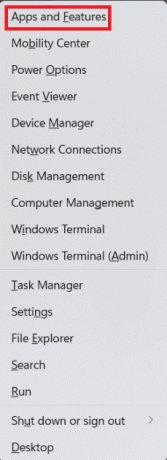
3. Iekš Lietotnes un funkcijas logs, tips Visual C++ iekš Lietotņu saraksts meklēšanas lodziņš.
4. Noklikšķiniet uz trīs vertikāli punkti kas atbilst Microsoft Visual C ++ 2015-2019 atkārtoti izplatāms (x64).
5. Pēc tam noklikšķiniet uz Modificēt, kā parādīts zemāk.

6. Iekš Microsoft Visual C ++ 2015-2019 atkārtoti izplatāms (x64) Vednis, noklikšķiniet uz Remonts pogu.

7. Pēc tam, kad redzat Iestatīšana ir veiksmīga ziņu, noklikšķiniet uz Czaudēt, kā parādīts.

8. Atkārtojiet 4.-8. darbība priekš Microsoft Visual C ++ 2015-2019 atkārtoti izplatāms (x86) arī.
9. Restartēt jūsu Windows 11 datorā.
2. metode: atkārtoti instalējiet Microsoft Visual C++ 2015-2019 Redistributable (abas x64 un x86)
Ja minēto programmu labošana nepalīdz novērst problēmu, mēģiniet labot VCRUNTIME140.dll trūkst kļūdu operētājsistēmā Windows 11, atkārtoti instalējot Microsoft Visual C++ 2015-2019 atkārtoti izplatāmu.
1. Palaist Lietotnes un funkcijas & Meklēt Visual C++ sekojot 1.-3. darbība no1. metode.
2. Noklikšķiniet uz trīs vertikāli punkti kas attiecas uz Microsoft Visual C ++ 2015-2019 atkārtoti izplatāms (x64).
3. Pēc tam noklikšķiniet uz Atinstalēt, kā parādīts zemāk.

4. Klikšķiniet uz Atinstalēt apstiprinājuma uznirstošajā logā.

5. Ļaujiet atinstalēšanas procesam pabeigt. Pēc tam atkārtojiet 3.-4. darbība priekš Microsoft Visual C ++ 2015-2019 atkārtoti izplatāms (x86) arī.
6. Restartēt jūsu Windows 11 datorā.
7. Atveriet tīmekļa pārlūkprogrammu un dodieties uz Microsoft lejupielādes centrs.
8. Klikšķiniet uz Lejupielādēt pēc vēlamās valodas izvēles. piem. Angļu.
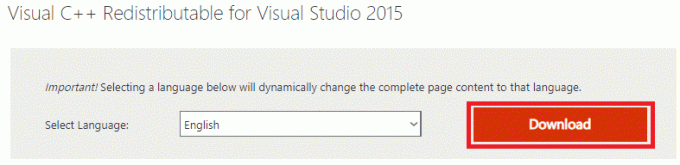
9. Atzīmējiet atzīmētās izvēles rūtiņas vc_redist.x64.exe un vc_redist.x86.exe un noklikšķiniet uz Nākamais, kā parādīts zemāk.

Pagaidiet, līdz lejupielādes process ir pabeigts.
10. Atvērt Failu pārlūks un dodieties uz vietu, kur tiek lejupielādēti faili, piem. Lejupielādes.
11. Instalējiet abas lejupielādētās .exe faili veicot dubultklikšķi uz tiem.
Lasi arī:Kā atjaunināt lietojumprogrammas operētājsistēmā Windows 11
3. metode: palaidiet DISM un SFC skenēšanu
Lai labotu kļūdu VCRUNTIME140.dll vai nav atrasta kļūda sistēmā Windows 11, palaidiet Deployment Image Servicing un Pārvaldība, kā arī sistēmas failu pārbaudes rīki, lai labotu un izslēgtu problēmas, kas saistītas ar bojātiem failiem sistēma.
Piezīme: Lai pareizi izpildītu šīs komandas, datoram ir jābūt savienotam ar internetu.
1. Meklēt Komandu uzvedne meklēšanas joslā un noklikšķiniet uz Izpildīt kā administratoram, kā parādīts.

2. Ierakstiet tālāk norādīto komandas un nospiediet Ievadiettaustiņu pēc katras komandas.
Dism /Tiešsaistē /Tīrīšanas attēls /Pārbaudiet veselībuDism /Tiešsaiste /Cleanup-Image /ScanHealthDISM /Tiešsaistē /Attēla tīrīšana /Veselības atjaunošana.
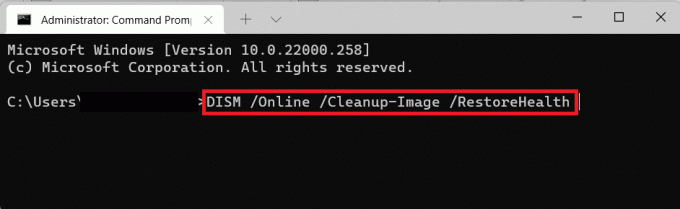
3. Kad DISM process ir pabeigts, ierakstiet SFC/scannow & sist Ievadiet.
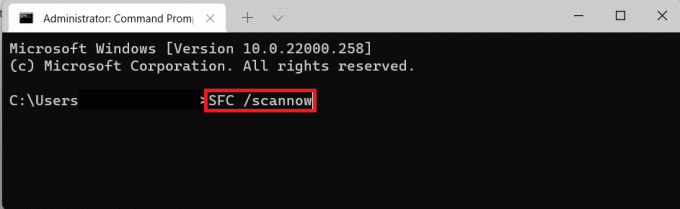
4. Reiz Verifikācija ir 100% pabeigta tiek parādīts ziņojums, restartējiet datoru.
4. metode: atkārtoti instalējiet ietekmēto lietojumprogrammu
Ja šī kļūda ietekmē tikai noteiktu programmu, šī programma ir jāinstalē no jauna. Tā kā programmām ir sava VCRUNTIME140.dll failu kopija, šādu programmu atkārtota instalēšana var atrisināt šo problēmu.
1. Palaist Lietotnes un funkcijas caur Ātrā saite izvēlne, tāpat kā iepriekš.
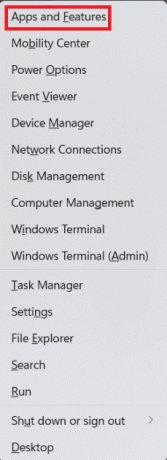
2. Ritiniet instalēto programmu sarakstu un noklikšķiniet uz trīs punktu ikona lietotnei, kuru vēlaties atinstalēt.
Piezīme: Mēs esam parādījuši BlueStacks 5 kā piemēru šajā metodē.
3. Klikšķiniet uz Atinstalēt, kā parādīts.

4. Seko instrukcijas ekrānā, ja ir, lai atinstalētu lietotni.
5. Atkārtoti lejupielādējiet atinstalēto lietotni no tās oficiālās vietnes. Piemēram, noklikšķiniet uz Lejupielādēt BlueStacks ieslēgts Bluestacks lejupielādes lapa.

6. Atkārtojiet to pašu visām programmām, kurās trūkst VCRUNTIME140.dll kļūdas.
Lasi arī: Labojiet lietotnes, kuras nevar atvērt operētājsistēmā Windows 11
5. metode: atjaunojiet .DLL failus no pretvīrusu karantīnas zonas
Gadījumā, ja minētie faili tika nepareizi interpretēti kā ļaunprātīga programmatūra un datorā instalētā pretvīrusu programma tos dzēsa vai atspējoja, tos var izgūt. Veiciet norādītās darbības, lai novērstu VCRUNTIME140.dll trūkstošo kļūdu sistēmā Windows 11, atjaunojot .dll failus no pretvīrusu programmas karantīnas zonas.
Piezīme: Mēs esam parādījuši Bitdefender lietotni kā šīs metodes piemēru. Jūsu pretvīrusu programma var nodrošināt šo līdzekli vai arī nenodrošinās. Turklāt darbības var atšķirties atkarībā no jūsu Windows datorā instalētās pretvīrusu programmatūras.
1. Noklikšķiniet uz Meklēšanas ikona, tips Bitfender un noklikšķiniet uz Atvērt.

2. Dodieties uz Aizsardzība antivīrusa sadaļā, pēc tam noklikšķiniet uz Antivīruss kā parādīts iezīmēts.

3. Izvēlieties Iestatījumi izvēlni un noklikšķiniet uz Pārvaldītkarantīna opcija priekš Karantīnas draudi.

4. Atzīmējiet izvēles rūtiņu .dll fails, ja ir, un noklikšķiniet uz Atjaunot pogu.

Lasi arī:Kā atjaunot trūkstošo atkritnes ikonu sistēmā Windows 11
6. metode: manuāli lejupielādējiet .DLL failus
Lai atrisinātu šo problēmu, varat manuāli lejupielādēt un instalēt trūkstošos DLL failus.
1. Dodieties uz dll-files.com no jūsu tīmekļa pārlūkprogrammas.
2. Meklēt VCRUNTIME140 meklēšanas joslā.

3. Izvēlieties VCRUNTIME140.dll opciju.

4. Ritiniet uz leju līdz lejupielādes sadaļai un noklikšķiniet uz Lejupielādēt attiecībā pret vēlamo Versija.

5. Kad lejupielādes process ir pabeigts, ekstrakts uz lejupielādēts zip fails veicot dubultklikšķi uz tā.
6. Kopēt uz .dll fails kopā ar readme teksta fails izvēloties to un nospiežot Ctrl + C taustiņi.
7. Ielīmējiet failus iekš Direktorija kur jūs saskārāties ar kļūdu, nospiežot Ctrl + V taustiņi.
Lasi arī:Kā bloķēt Windows 11 atjaunināšanu, izmantojot GPO
7. metode: atjauniniet Windows
Lai labotu VCRUNTIME140.dll trūkstošo kļūdu sistēmā Windows 11, atjauniniet savu Windows operētājsistēmu, veicot šīs darbības:
1. Nospiediet Windows + I taustiņi vienlaicīgi, lai atvērtu Windows Iestatījumi.
2. Klikšķiniet uz Windows atjaunināšana kreisajā rūtī.
3. Pēc tam noklikšķiniet uz Meklēt atjauninājumus pogu.
4A. Ja ir pieejams kāds atjauninājums, noklikšķiniet uz Lejupielādēt un instalēt opciju. Restartējiet datoru.

4B. Ja šī opcija nav redzama, jūsu Windows 11 datorā jau darbojas jaunākie pieejamie atjauninājumi.
8. metode: veiciet sistēmas atjaunošanu
Ja nekas cits neizdodas, izlabojiet VCRUNTIME140.dll trūkstošo vai neatrasto kļūdu sistēmā Windows 11, veicot sistēmas atjaunošanu.
1. Noklikšķiniet uz Meklēšanas ikona un tips vadības panelis, pēc tam noklikšķiniet uz Atvērt.

2. Iestatīt Skatīt pēc: > Lielas ikonasun pēc tam noklikšķiniet uz Atveseļošanās.
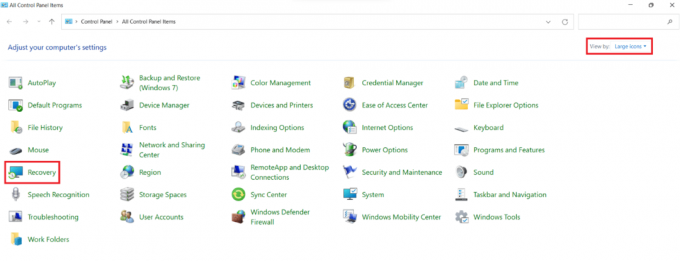
3. Klikšķiniet uz AtvērtSistēmaAtjaunot opciju.

4. Klikšķiniet uz Nākamais > iekš Sistēmas atjaunošana logs divreiz.
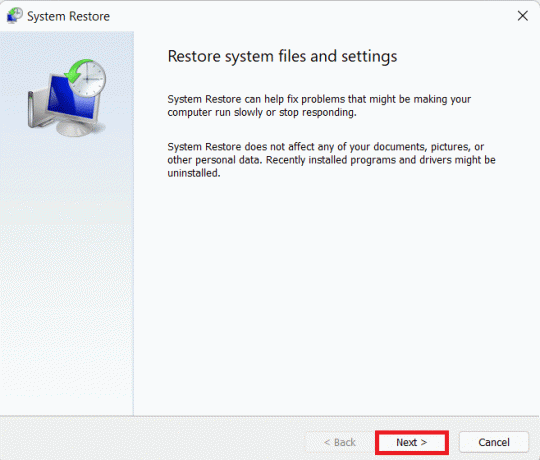
5. Sarakstā atlasiet jaunāko Automātiskais atjaunošanas punkts lai atjaunotu datoru līdz vietai, kurā jūs nesaskārāties ar problēmu. Noklikšķiniet uz Nākamais > pogu.
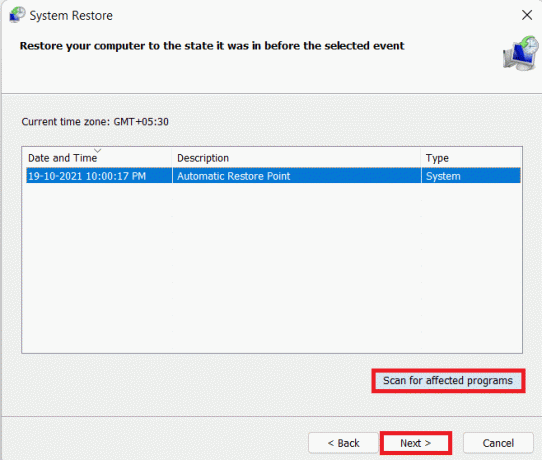
Piezīme: Jūs varat noklikšķināt uz Meklēt ietekmētās programmas lai skatītu to programmu sarakstu, kuras ietekmēs datora atjaunošana uz iepriekš iestatīto atjaunošanas punktu. Klikšķiniet uz Aizvērt lai aizvērtu tikko atvērto logu.

6. Visbeidzot noklikšķiniet uz Pabeigt.
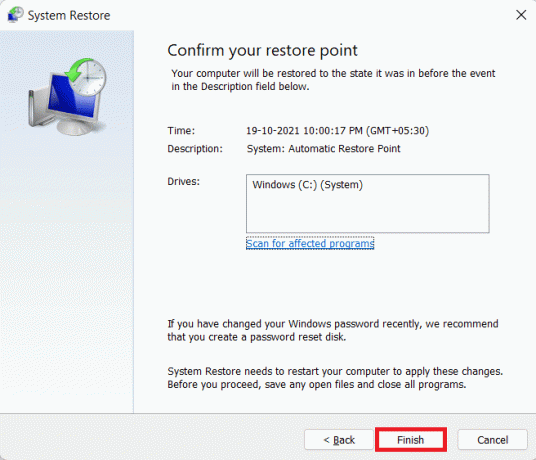
Ieteicams:
- Kas ir Windows 11 SE?
- Kā novērst iestrēgušo Windows 11 atjauninājumu
- Kā labot Windows 11 uzdevumjoslu, kas nedarbojas
- Kā novērst Microsoft veikala neatvēršanu operētājsistēmā Windows 11
Mēs ceram, ka šis raksts jums noderēja, kā to izdarīt labot VCRUNTIME140.dll trūkst vai nav atrasta kļūda operētājsistēmā Windows 11. Jūs varat nosūtīt savus ieteikumus un jautājumus tālāk esošajā komentāru sadaļā.